مواد جي جدول
توهان جو تڪڙو جواب:
انسٽاگرام تي پيغام ڏسڻ کان سواءِ ڏسڻ لاءِ، پيغام کي لوڊ ڪرڻ لاءِ هڪ منٽ ڏيو، پوءِ هوائي جهاز موڊ کي آن ڪريو، ۽ پوءِ پيغام ڏسو.
ان کان پوء، هوائي جهاز موڊ کي بند ڪريو، انٽرنيٽ سان ڳنڍيو، پنهنجي اڪائونٽ مان لاگ آئوٽ ڪريو، ۽ Instagram جي ڪيش فائلن کي صاف ڪريو. هن چال سان، پيغام اڃا تائين اڻ ڏٺو ڏيکاري ٿو.
ڊائون لوڊ ڪريو ’تازو نوٽيفڪيشن‘ ايپ ۽ اجازت ڏيو نوٽيفڪيشن تائين رسائي حاصل ڪرڻ لاءِ. پوءِ جيڪي پيغام توهان انسٽاگرام تي حاصل ڪندا اهي ايپ اسڪرين تي ظاهر ٿيندا.
انسٽاگرام تي محدود اڪائونٽس فيچر استعمال ڪريو انسٽاگرام تي پيغامن کي ڏسڻ لاءِ. سيٽنگون ڏانھن وڃو، ۽ پرائيويسي سيڪشن جي اندر، کوليو Restricted accounts.
جيڪو کاتو چونڊيو جنھن کي توھان محدود ڪرڻ چاھيو ٿا، پوءِ 'Restrict' تي ٽيپ ڪريو. ان کان پوء، جيڪڏهن توهان انهن جا پيغام ڏسندا، انهن کي اطلاع نه ڏنو ويندو؛ اهي اڃا تائين انهن ڏانهن غائب ٿي ويندا.
Instagram ميسيجز کي اڻ پڙهيل طور نشان لڳائڻ لاءِ ڪجھ قدم آهن.
انسٽاگرام ميسيجز کي ڪيئن پڙھجي بغير ڏٺو وڃي:
ڏسڻ لاءِ ھيٺ ڏنل طريقا آزمايو انسٽاگرام تي پيغام ڏسڻ کان سواءِ:
1. ايئرپلين موڊ کي فعال ڪريو & ڏسو ميسيجز
هن ٽرڪ ۾، پيغامن کي لوڊ ڪرڻ لاءِ چند سيڪنڊن جو وقت ڏيو ۽ پوءِ پنهنجي فون جي ايئرپلين موڊ کي آن ڪريو ۽ پيغام ڏسو. پوءِ لاگ آئوٽ ڪريو ۽ انسٽاگرام جي ڪيش فائلن کي صاف ڪريو، ۽ پيغام اڃا تائين غائب ٿي ويندا.
قدم 1: هوائي جهاز موڊ کي چالو ڪريو
لاگ ان ڪريو پنهنجيInstagram اڪائونٽ ۽ پيغام سيڪشن ڏانهن وڃو. ھاڻي اسڪرين جي انتهائي مٿئين پاسي کان جتي بيٽري جو سيڪڙو، سم ڪارڊ ۽ ٽائم ڏيکاريو، اسڪرين کي سست رفتار سان اسڪرول ڪريو، ۽ توھان کي اتي ڪيترائي آپشن نظر ايندا؛ 'هوائي جهاز موڊ' چونڊيو. توھان پڻ کوليو پنھنجي سيٽنگون، ڏانھن وڃو 'نيٽ ورڪ ۽ amp; انٽرنيٽ جي ذيلي حصي ۽ 'ايئرپلين موڊ' اختيار کي آن ڪريو.

قدم 2: ڏسو پيغامن کي انباڪس مان
هاڻي اهو پيغام کوليو جيڪو توهان وٽ آهي. چيٽ تي ڪلڪ ڪريو، ۽ توهان پڙهي سگهو ٿا سڀئي پيغام جيڪي انهن موڪليا آهن. جيڪڏهن توهان وٽ ڪيترائي چيٽ آهن، ته توهان انهن کي پڻ پڙهي سگهو ٿا.

قدم 3: لاگ آئوٽ ڪريو & انسٽاگرام ايپ لاءِ ڪيش صاف ڪريو
پيغام پڙهڻ کان پوءِ، هوائي جهاز جي موڊ کي ٻيهر بند ڪريو جيئن توهان ان کي آن ڪيو. نيٽ ورڪ ڪنيڪشن سان ڳنڍڻ کان پوء، پنهنجي پروفائل آئڪن تي ڪلڪ ڪريو، پوء ٽيپ ڪريو ٽي متوازي لائنون آئڪن مٿي ساڄي پاسي کان.
پوءِ انسٽاگرام سيٽنگون پيج داخل ڪريو، ھيٺ اسڪرول ڪريو، ۽ پنھنجي اڪائونٽ مان لاگ آئوٽ ڪريو. پوءِ پنھنجي فون سيٽنگون کوليو، ۽ ايپس سيڪشن مان، ھاڻي ايپس جي لسٽ مان، انسٽاگرام ڳولھيو ۽ ان کي کوليو. پوءِ کوليو 'اسٽوريج ۽ amp؛ ڪيش' ۽ ٽيپ ڪريو 'ڪيش صاف ڪريو' سڀني ڪيش فائلن کي حذف ڪرڻ لاءِ.
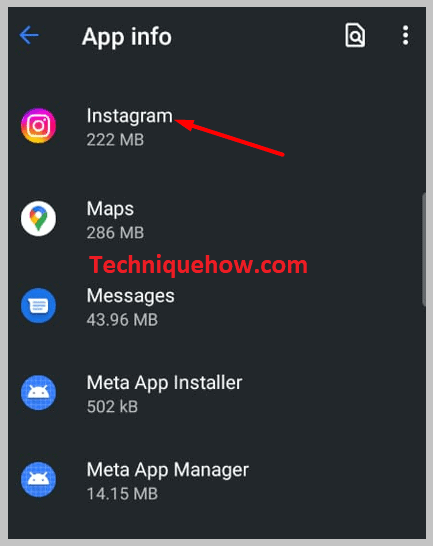
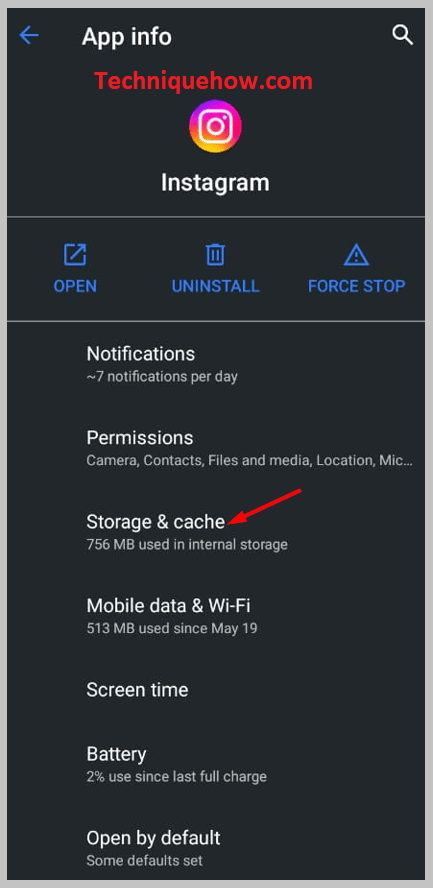
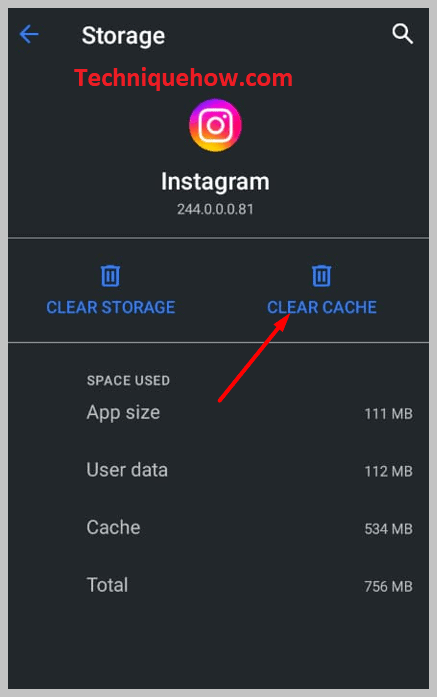
قدم 4: واپس لاگ ان ڪريو، ۽ پيغام اڃا تائين نه ڏٺا ويا
سڀني ڪيش فائلن کي صاف ڪرڻ کان پوء، انسٽاگرام ايپ کوليو ۽ پنهنجو Instagram لاگ داخل ڪريو. سند ۾ (يوزر نالو ۽ پاسورڊ).
هاڻي لاگ ان ٿيو پنهنجياڪائونٽ کوليو ۽ ٻيهر ميسيجز سيڪشن ۾ وڃو، ۽ توهان ڏسي سگهو ٿا ته اهي سڀئي پيغام جيڪي توهان ڏٺو ۽ پڙهيا آهن، اهي اڃا تائين اڻ ڏٺا آهن، ۽ ٻئي شخص کي خبر نه پوندي ته توهان پيغام پڙهيو آهي.
2. ٽئين پارٽي جي ائپ: تازيون نوٽيفڪيشن ايپ
توهان انسٽاگرام تي پيغامن کي ڏسڻ کان سواءِ ڏسڻ لاءِ ٽئين پارٽي جي ايپ استعمال ڪري سگهو ٿا جهڙوڪ تازو نوٽيفڪيشن ايپ. اهو هڪ تمام آسان قدم آهي جيڪو ڪنهن جي پيغام کي ڳجهي طور تي ان کي کولڻ کان سواءِ ڏسڻ لاءِ.
پهرين، توهان کي اپليڪيشن ڊائون لوڊ ڪرڻو پوندو، ۽ پوءِ، توهان کي اٿارٽي تي ڀروسو ڪرڻ گهرجي ۽ انهن سڀني اجازتن جي اجازت ڏيڻ گهرجي جيڪي اهي چاهين ٿا. ايپ کي سڀ اجازتون ڏيڻ کان پوءِ اطلاعن تائين رسائي، توهان ايپ اسڪرين تي پيغام ڏسي سگهو ٿا.
🔴 قدم کڻڻ لاءِ:
ڏسو_ پڻ: PayPal تي ڪنهن کي ڪيئن ڳولهيو & PayPal اي ميل IDقدم 1: تازو نوٽيفڪيشن ايپ انسٽال ڪريو
Android موبائل فون تي ايپليڪيشن انسٽال ڪرڻ لاءِ، پهريان، توهان کوليو Google Play Store، ۽ اسڪرين جي چوٽي تي، توھان ڏسي سگھوٿا سرچ بار. بار تي ڪلڪ ڪريو، تازو نوٽيفڪيشن ايپ جي ڳولا ڪريو، ۽ ايپليڪيشن کي انسٽال ڪرڻ لاء انسٽال بٽڻ تي ٽيپ ڪريو. ايپليڪيشن کي انسٽال ڪرڻ کان پهريان، پڙهو ته ايپ ڇا ڪري ٿي، ۽ انهن کي ڪهڙيون اجازتون گهربل آهن، ۽ ڊيٽا جي حفاظت بابت سکو.

قدم 2: اجازت ڏيو ۽ اجازت ڏيو. ڏسو Instagram Messages
ايپ کوليو ۽ هيٺئين ساڄي ڪنڊ مان ’GET Started‘ اختيار تي ٽيپ ڪريو. پوءِ ٽيپ ڪريو 'CONTINUE'، ۽ توهان کي نيويگيٽ ڪيو ويندو نوٽيفڪيشن جي رسائي واري صفحي تي،جتي توهان کي ٽوگل آپشن کي آن ڪندي ايپ کي اطلاعن تائين رسائي جي اجازت ڏيڻي پوندي. ٽيپ ڪريو 'اجازت ڏيو'، ايپ ڏانھن واپس وڃو، ۽ سيٽ اپ مڪمل ڪرڻ لاء 'جاري' تي ٽيپ ڪريو.

پوءِ اهو توهان کي هڪ ٽيڪسٽ نوٽيفڪيشن موڪليندو ته ڏسو ته توهان جو فون هن ايپ کي هلائي سگهي ٿو. ان کان پوءِ جڏهن انسٽاگرام نوٽيفڪيشن ايندو ته توهان انسٽاگرام تي ميسيج کولڻ کان سواءِ هتي پيغام ڏيکاري سگهو ٿا. توھان خريد ڪري سگھوٿا ھن ايپ جو پريميئم ورزن وڌيڪ خصوصيتن تائين رسائي حاصل ڪرڻ لاءِ.

3. Restricted Mode استعمال ڪريو: Restricted the person
هيٺ ڏنل قدم آزمايو:
قدم 1: انسٽاگرام جي پابندي ٿيل آپشن کي کوليو
ڏانهن انسٽاگرام تي پيغام ڏسو بغير ڏسڻ جي، ايپ کوليو ۽ پنهنجي اڪائونٽ ۾ لاگ ان ٿيو، جتان توهان کي انسٽاگرام هوم پيج تي نيويگيٽ ڪيو ويندو. هيٺئين ساڄي پاسي کان توهان جي ’پروفائل آئڪن‘ تي Tao، ۽ توهان جي پروفائل صفحي ۾ داخل ٿيڻ کان پوء، ٽي متوازي لائنون آئڪن تي ٽيپ ڪريو.
ڏسو_ پڻ: چيڪ ڪريو Twitter صارف جو نالو - دستيابي جاچ ڪندڙهڪ پاپ اپ ايندو جتي توهان کي 'سيٽنگون' تي ٽيپ ڪرڻو پوندو. ھاڻي ٽيپ ڪريو 'پرائيويسي' ۽ صفحي کي ھيٺ لاٿو، جتي ڪنيڪشن سب سيڪشن جي ھيٺان، توھان حاصل ڪريو اختيار 'محدود اڪائونٽس'.

قدم 2: ٽائيپ ڪريو شخص جو نالو & هن کي محدود ڪريو
'محدود اڪائونٽس' اختيار تي ڪلڪ ڪريو، ۽ 'جاري' تي ٽيپ ڪريو. ھن خصوصيت کي استعمال ڪندي، توھان پنھنجي پاڻ کي ناپسنديده ڳالهين کان بچائي سگھو ٿا بغير ڪنھن شخص کي بلاڪ ڪرڻ يا ان جي پيروي ڪرڻ کان سواءِ.
توھان کي خصوصيت جي فائدن جي باري ۾ ڄاڻڻ گھرجي جھڙوڪ شخص کي اطلاع نه ڏنو ويندو جيڪڏھن توھان پابندي ڪنداهن کي، صرف توهان ۽ اهو شخص جنهن تي توهان پابندي لڳائي سگهو ٿا توهان جي پوسٽن تي پنهنجا نوان رايا ڏسي سگهو ٿا، اهي نه ٿا ڏسي سگهن جڏهن توهان آن لائن آهيو. اهي اهو به نٿا ڏسي سگهن ته توهان انهن جي چيٽ کوليو ۽ پڙهو.
تنهنڪري سرچ باڪس ۾ ’جاري رکو‘ اختيار کي ٽيپ ڪرڻ کان پوءِ، ان شخص جو نالو داخل ڪريو جنهن کي توهان محدود ڪرڻ چاهيو ٿا ۽ ’پابندي‘ تي ٽيپ ڪريو.

توهان جيترا به اڪائونٽ محدود ڪري سگهو ٿا. توھان ڏسي سگھوٿا محدود اڪائونٽس ھيٺان سرچ بار. توهان انهن جي اڪائونٽن کي غير محدود ڪري سگهو ٿا 'غير پابندي' اختيار کي ٽيپ ڪندي.
قدم 3: ھاڻي ڏسو سندس پيغام ۽ amp; ان شخص کي خبر نه پوندي
پنهنجي اڪائونٽ کي محدود ڪرڻ کان پوءِ، ميسيجز سيڪشن ۾ وڃو ۽ انهن جون چيٽ کوليو ۽ پيغام پڙهو. جئين توهان هن جي اڪائونٽ کي محدود ڪري، هو ڏسي نه سگهندو ته توهان هن جا پيغام پڙهي رهيا آهيو. هن لاء، پيغام اڃا تائين غائب آهن.
